Welk merk HDD is het meest betrouwbaar?
Welk merk HDD is het meest betrouwbaar? Als het gaat om het vinden van een betrouwbaar merk HDD voor je gaming- of nieuwsbehoeften, zijn er …
Artikel lezen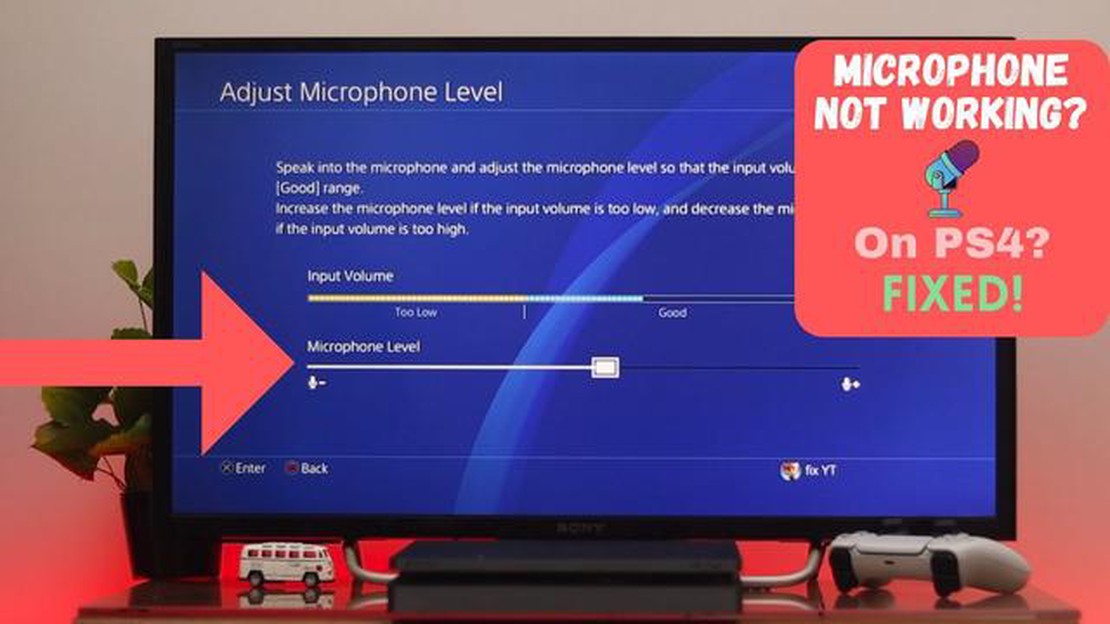
Een van de meest frustrerende ervaringen tijdens het gamen op je PlayStation 4 (PS4) is wanneer je anderen wel kunt horen via je microfoon, maar zij jou niet kunnen horen. Dit communicatieprobleem kan je game-ervaring enorm belemmeren en voorkomen dat je effectief samenwerkt met je teamgenoten of deelneemt aan multiplayer-games. Als je je in deze situatie bevindt, zijn er verschillende redenen waarom dit kan gebeuren.
Verbindingsproblemen: Een van de eerste dingen die je moet controleren is je verbinding. Zorg ervoor dat je PS4 goed is aangesloten op je internetnetwerk en dat je microfoon goed is aangesloten op de controller. Als de verbinding zwak of defect is, kan het zijn dat je stem andere spelers niet bereikt.
Microfooninstellingen: Een andere mogelijke boosdoener kunnen de instellingen van je microfoon zijn. Controleer de audio-instellingen op je PS4 en zorg ervoor dat de microfoon is ingesteld als standaard invoerapparaat. Zorg er ook voor dat het volume van de microfoon hoger staat en niet is gedempt. Soms kan een eenvoudige aanpassing in de instellingen het probleem oplossen.
Foutieve microfoon: Als uw microfoon niet werkt ondanks het controleren van de aansluiting en instellingen, is het mogelijk dat de microfoon zelf defect is. Probeer een andere microfoon te gebruiken of leen er een van een vriend om te zien of het probleem zich blijft voordoen. Als het probleem wordt opgelost met een andere microfoon, moet u misschien overwegen om uw huidige microfoon te vervangen of te repareren.
Software bugs: Soms kunnen software bugs of glitches op de PS4 communicatieproblemen met de microfoon veroorzaken. Zorg ervoor dat de software van je PS4 up-to-date is door te controleren of er systeemupdates beschikbaar zijn. Het installeren van de nieuwste updates kan vaak bugs verhelpen en de algemene prestaties verbeteren.
Netwerkinstellingen: Tot slot kunnen problemen met je netwerkinstellingen ook de reden zijn waarom je wel kunt horen maar niet kunt praten via je PS4-microfoon. Controleer je netwerkinstellingen en zorg ervoor dat je NAT-type is ingesteld op “Open” of “Type 1”. Een strikt NAT-type kan je vermogen om met andere spelers te communiceren beperken.
Tot slot, als je het frustrerende probleem ervaart dat je wel kunt horen maar niet kunt praten via je PS4-microfoon, is het belangrijk om je verbinding en microfooninstellingen te controleren en mogelijke hardware- of softwareproblemen in overweging te nemen. Door deze veelvoorkomende problemen op te lossen en aan te pakken, kun je weer effectief communiceren tijdens het gamen op je PS4.
Als het gaat om het gebruik van een PS4-microfoon, zijn er verschillende veelvoorkomende problemen die gebruikers kunnen tegenkomen. Deze problemen kunnen ervoor zorgen dat ze niet door hun microfoon kunnen praten en toch anderen kunnen horen. Dit kan frustrerend zijn, vooral tijdens gamesessies of online communicatie. Hieronder staan enkele veelvoorkomende redenen waarom je dit probleem kunt ondervinden:
Als u deze veelvoorkomende problemen hebt opgelost en nog steeds niet kunt praten via uw PS4-microfoon, moet u mogelijk contact opnemen met de Sony-klantenservice voor verdere hulp of overwegen om de microfoon te vervangen als deze defect blijkt te zijn.
Een van de meest voorkomende redenen waarom je misschien wel kunt horen maar niet kunt praten via je PS4-microfoon, is te wijten aan een firmware-update. Firmware is de software die op je console draait en de verschillende functies regelt. Wanneer er een firmware-update wordt uitgebracht, bevat deze vaak bugfixes en verbeteringen aan de prestaties van de console.
Als je na een firmware-update problemen ondervindt met je microfoon, is het mogelijk dat de update compatibiliteitsproblemen heeft veroorzaakt met je headset of microfoon. In sommige gevallen wordt de microfoon helemaal niet herkend door de console, waardoor je je stem niet kunt overbrengen tijdens gamesessies.
Om dit probleem op te lossen, kun je proberen de firmware van je headset of microfoon bij te werken. Fabrikanten brengen vaak firmware-updates uit voor hun apparaten om compatibiliteitsproblemen op te lossen en de prestaties te verbeteren. Kijk op de website van de fabrikant of neem contact op met hun klantenservice voor instructies over hoe je de firmware voor jouw specifieke apparaat kunt updaten.
Als het bijwerken van de firmware het probleem niet oplost, moet je misschien overwegen om een andere headset of microfoon te gebruiken die compatibel is met je PS4-console. Compatibiliteitsproblemen kunnen ontstaan door verschillen in hardware en software tussen verschillende apparaten, dus het vinden van een headset of microfoon die speciaal is ontworpen voor gebruik met de PS4 kan helpen om compatibiliteit te garanderen.
Daarnaast is het belangrijk om de instellingen op je PS4-console te controleren om er zeker van te zijn dat de microfoon is ingeschakeld en is ingesteld als het standaard invoerapparaat. Je kunt deze instellingen openen door naar het menu “Instellingen” op je console te gaan en “Apparaten” te selecteren, gevolgd door “Audioapparaten”. Van daaruit kun je de microfooninstellingen aanpassen en ervoor zorgen dat deze correct is ingesteld.
Tot slot kan een firmware-update soms compatibiliteitsproblemen veroorzaken met je PS4-microfoon, waardoor je je stem niet kunt overbrengen. Door de firmware van je headset of microfoon bij te werken, te zorgen dat deze compatibel is met de console en de instellingen op je PS4 te controleren, kun je dit probleem oplossen en kun je weer praten tijdens het gamen.
Als je problemen ondervindt met de microfoon van je PS4, is een van de meest voorkomende redenen waarom je wel kunt horen maar niet kunt praten dat je microfoon niet goed is aangesloten. Voordat je andere mogelijke problemen oplost, is het cruciaal om ervoor te zorgen dat je microfoon goed is aangesloten op de PS4-controller.
Controleer eerst of de audioaansluiting op je PS4-controller schoon en vrij van vuil is. Stof of vuil kunnen de verbinding belemmeren, dus veeg de audioaansluiting voorzichtig af met een zachte doek om eventuele obstakels te verwijderen. Controleer de microfoonkabel ook op tekenen van beschadiging of rafelen. Als de kabel beschadigd is, wordt het geluid mogelijk niet goed doorgegeven.
Zodra je hebt bevestigd dat de microfoon en de kabel in goede staat zijn, steek je de microfoonaansluiting stevig in de audio-ingang van de PS4-controller. Zorg ervoor dat hij helemaal is ingestoken om een sterke verbinding tot stand te brengen. Je kunt ook een andere microfoon of controller proberen om te zien of het probleem specifiek is voor één apparaat.
Als je een draadloze headset gebruikt, controleer dan de verbinding tussen de headset en de PS4-console. Zorg ervoor dat de headset correct is gekoppeld en dat de draadloze ontvanger goed is aangesloten op de console. Het opnieuw opstarten van zowel je headset als de console kan ook helpen om verbindingsproblemen op te lossen.
Vergeet niet om ook de microfooninstellingen op je PS4 te controleren. Ga in het hoofdmenu naar “Instellingen”, vervolgens naar “Apparaten” en selecteer “Audioapparaten”. Zorg ervoor dat de invoer- en uitvoerapparaten correct zijn ingesteld op je microfoon. Pas indien nodig het microfoonvolume aan en schakel extra audio-instellingen uit die de werking van de microfoon kunnen verstoren.
Door deze stappen te volgen en ervoor te zorgen dat uw microfoon correct is aangesloten, kunt u effectief problemen oplossen die te maken hebben met horen maar niet kunnen praten via uw PS4-microfoon.
Lees ook: Wat is een rood voorwerp in Genshin Impact?
De knop voor het dempen van de microfoon is een veelgebruikte functie op PS4 headsets en controllers waarmee je de microfoon tijdelijk kunt uitschakelen. Dit is handig in situaties waarin je niet wilt dat anderen horen wat je zegt, zoals tijdens een telefoongesprek of wanneer je je moet concentreren. Als je echter wel kunt horen maar niet kunt praten via de microfoon van je PS4, kan de knop voor het uitschakelen van de microfoon de boosdoener zijn.
Een mogelijke reden voor dit probleem is dat de knop voor het dempen van de microfoon is ingeschakeld. Controleer de mute-knop op je headset of controller en zorg ervoor dat deze niet is ingeschakeld. Het is mogelijk dat je de knop per ongeluk hebt ingedrukt of dat hij vast is komen te zitten in de “mute” positie, waardoor je stem niet kan worden verzonden.
Als de knop voor het dempen van de microfoon niet het probleem is, is een andere mogelijkheid dat het microfoonvolume te laag is ingesteld of is uitgeschakeld in de PS4-instellingen. Om dit te controleren, ga je naar het PS4-instellingenmenu en navigeer je naar het gedeelte “Apparaten”. Selecteer daar “Audioapparaten” en controleer of het microfoonvolume hoger staat en niet is uitgeschakeld.
In sommige gevallen kan het probleem worden veroorzaakt door een defecte microfoonkabel of -aansluiting. Controleer de kabel die je headset of controller verbindt met de PS4 en zorg ervoor dat hij goed is aangesloten. Als de kabel beschadigd of los is, probeer dan een andere kabel te gebruiken om te zien of dat het probleem oplost.
Als geen van deze oplossingen werkt, is er mogelijk een probleem met de microfoon zelf. In dat geval moet u mogelijk de headset of controller vervangen of contact opnemen met de klantenservice voor verdere hulp.
In het algemeen, als je wel kunt horen maar niet kunt praten via de microfoon van je PS4, is de knop voor het dempen van de microfoon een mogelijke oorzaak. Zorg ervoor dat de knop niet geactiveerd is, controleer het microfoonvolume in de PS4-instellingen en zorg voor een veilige verbinding. Als het probleem aanhoudt, kun je overwegen de headset te vervangen of contact op te nemen met de klantenservice.
Lees ook: Kun jij alle starter-Pokémon vangen in Pokemon Omega Ruby?
Privacy-instellingen op je PS4 spelen een cruciale rol bij het bepalen wie je kan horen en met je kan praten tijdens het gamen. Met deze instellingen kun je de machtigingen voor je microfoon en headset regelen, zodat je game-ervaring zowel plezierig als veilig is.
Een veelvoorkomende reden waarom je wel kunt horen maar niet kunt praten via de microfoon van je PS4, is te wijten aan privacy-instellingen die het gebruik van je microfoon beperken. Misschien heb je per ongeluk je instellingen zo ingesteld dat alleen vrienden met je kunnen communiceren, of misschien heb je de microfoontoegang helemaal uitgeschakeld. Het is belangrijk om je privacy-instellingen te controleren en aan te passen om ervoor te zorgen dat je microfoon is ingeschakeld voor communicatie.
Een andere reden waarom je niet kunt praten via de microfoon van je PS4 kan het gevolg zijn van ouderlijk toezicht of beperkingen. Als je ouderlijk toezicht hebt ingesteld op je PS4, is het mogelijk dat de microfoontoegang is uitgeschakeld voor bepaalde gebruikers of accounts. Het kan helpen om dit probleem op te lossen door deze instellingen aan te passen of te bespreken met de accounthouder.
Daarnaast kunnen bepaalde games of chatgroepen hun eigen privacy-instellingen hebben die je algemene PS4-instellingen overschrijven. Als je problemen hebt met praten in een bepaalde game of chatgroep, is het de moeite waard om de instellingen van de game of de groep te controleren om er zeker van te zijn dat je microfoon is ingeschakeld en dat er geen beperkingen zijn waardoor je niet kunt praten.
In sommige gevallen kunnen defecte hardware of verbindingsproblemen ook de oorzaak zijn van het feit dat je wel kunt horen maar niet kunt praten via je PS4-microfoon. Zorg ervoor dat je microfoon goed is aangesloten op je controller of console en controleer op fysieke schade of problemen. Als het probleem aanhoudt, moet je misschien je hardware oplossen of professionele hulp zoeken.
Over het algemeen zijn privacy-instellingen een belangrijk aspect van de werking van uw PS4 microfoon. Door deze instellingen te begrijpen en aan te passen, kun je zorgen voor een naadloze en plezierige game-ervaring met duidelijke communicatie.
Om ervoor te zorgen dat je microfoon goed werkt op je PS4, is het belangrijk om je netwerkinstellingen te controleren. De netwerkinstellingen kunnen de kwaliteit en stabiliteit van je verbinding beïnvloeden, wat op zijn beurt de werking van je microfoon kan beïnvloeden.
Een veel voorkomend probleem met netwerkinstellingen is een langzame of instabiele internetverbinding. Als uw internetverbinding traag is of regelmatig wegvalt, kan dit problemen veroorzaken met uw microfoon. Om dit op te lossen, kunt u proberen uw router te resetten, uw PS4 dichter bij de router te plaatsen of contact op te nemen met uw internetprovider voor hulp.
Een andere netwerkinstelling die invloed kan hebben op uw microfoon is het NAT-type. NAT (Network Address Translation) bepaalt hoe uw PS4 verbinding maakt met het internet en communiceert met andere spelers. Als uw NAT-type is ingesteld op streng, kan het uw mogelijkheden om de microfoon te gebruiken in online games of partychat beperken.
Om je NAT-type op PS4 te controleren, ga je naar Instellingen > Netwerk > Internetverbinding testen. Als uw NAT-type strikt is, moet u mogelijk uw routerinstellingen aanpassen of UPnP (Universal Plug and Play) inschakelen om de compatibiliteit en functionaliteit van uw microfoon te verbeteren.
Als u een draadloze verbinding gebruikt, is het bovendien aan te raden om uw PS4 rechtstreeks op de router aan te sluiten met een Ethernet-kabel. Dit kan helpen om eventuele latentie of interferentieproblemen te minimaliseren die de prestaties van uw microfoon kunnen beïnvloeden.
Tot slot is het belangrijk om ervoor te zorgen dat uw netwerkinstellingen geoptimaliseerd zijn om de functionaliteit van uw microfoon op PS4 te ondersteunen. Door problemen met uw internetverbinding, NAT-type en verbindingstype op te lossen, kunt u de algemene prestaties van uw microfoon verbeteren en genieten van een naadloze game-ervaring.
Er kunnen verschillende redenen zijn waarom u wel kunt horen maar niet kunt praten via uw PS4-microfoon. Eén mogelijkheid is dat uw microfoon niet goed is aangesloten of niet compatibel is met uw PS4. Een andere reden kan zijn dat de microfooninstellingen op je PS4 niet correct zijn geconfigureerd. Het is ook mogelijk dat er een probleem is met de microfoon zelf, zoals een hardwareprobleem of een defecte kabel. Ten slotte kan er een softwareprobleem of een bug zijn die het probleem veroorzaakt.
Om te controleren of uw PS4-microfoon goed is aangesloten, kunt u eerst controleren of de microfoonkabel goed is aangesloten op de controller. U kunt ook proberen de microfoon aan te sluiten op een andere controller of USB-poort op uw PS4 om te zien of dat het probleem oplost. U kunt ook proberen een andere microfoon op uw PS4 aan te sluiten om te zien of het probleem bij de microfoon zelf ligt.
Als uw PS4-microfoon niet compatibel is, moet u een nieuwe microfoon kopen die speciaal ontworpen is voor gebruik met de PS4. Zorg ervoor dat u de productspecificaties en compatibiliteitsinformatie controleert voordat u een aankoop doet. Er zijn veel opties beschikbaar, van bedrade tot draadloze microfoons, zodat u er een kunt kiezen die aan uw behoeften en voorkeuren voldoet.
Om de microfooninstellingen op uw PS4 te configureren, gaat u naar het hoofdmenu en selecteert u “Instellingen”. Van daaruit gaat u naar “Apparaten” en vervolgens naar “Audioapparaten”. Je kunt het ingangs- en uitgangsvolume aanpassen, de standaardmicrofoon selecteren en het microfoonniveau aanpassen. Zorg ervoor dat u de wijzigingen opslaat en test uw microfoon om te zien of het probleem is opgelost.
Als er een hardwareprobleem is met uw microfoon, zoals een defecte kabel of een beschadigde microfoon, moet u mogelijk de microfoon vervangen of laten herstellen. Afhankelijk van de garantie en de omvang van de schade kunt u contact opnemen met de fabrikant of de verkoper bij wie u de microfoon hebt gekocht om te informeren naar de beschikbare opties voor reparatie of vervanging.
Ja, het is mogelijk dat een softwareprobleem of een bug het probleem met uw PS4-microfoon veroorzaakt. In dat geval kunt u controleren of er software-updates voor uw PS4 beschikbaar zijn en deze installeren. De software-updates bevatten meestal bugfixes en verbeteringen die het probleem mogelijk kunnen oplossen. Zorg er ook voor dat de firmware van uw microfoon up-to-date is, indien van toepassing.
Ja, er zijn een paar stappen voor probleemoplossing die u kunt proberen voordat u contact opneemt met ondersteuning. Start eerst uw PS4 opnieuw op en kijk of het probleem daarmee is opgelost. Je kunt ook proberen de microfoon los te koppelen en weer aan te sluiten, en de microfoonpoort of de controllerpoort schoonmaken om vuil of stof te verwijderen. Daarnaast kun je proberen de microfoon op een ander apparaat te gebruiken om te zien of deze goed werkt. Als geen van deze stappen werkt, kunt u overwegen om contact op te nemen met de ondersteuning voor verdere hulp.
Welk merk HDD is het meest betrouwbaar? Als het gaat om het vinden van een betrouwbaar merk HDD voor je gaming- of nieuwsbehoeften, zijn er …
Artikel lezenWie heeft de meeste Stanley Cups gewonnen? De National Hockey League, of NHL, is een van de populairste en meest competitieve professionele …
Artikel lezenWelke specifieke Talentmaterialen heeft Ganyu nodig om op te laden? Ganyu is een personage in het populaire actie-rollenspel Genshin Impact. Ze is een …
Artikel lezenWat is de meest ongewone schaduwpokemon en hoe vind je die? Schaduw-Pokemon zijn populair geworden in veel videogames, vooral in de Pokemon-serie. …
Artikel lezenIs het mogelijk om mijn chime card bij Walmart te herladen? of Kan ik geld op mijn chime card zetten bij Walmart? Als je een Chime-kaarthouder bent, …
Artikel lezenWie is de ultieme godheid van het WWE-universum? WWE, of World Wrestling Entertainment, is een populaire professionele worstelorganisatie die al …
Artikel lezen